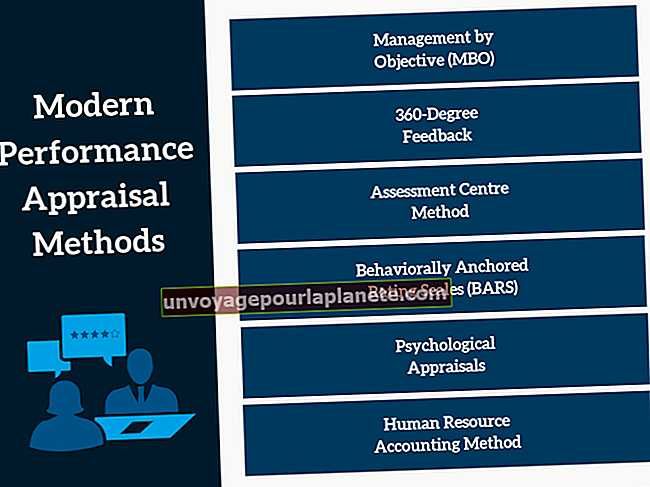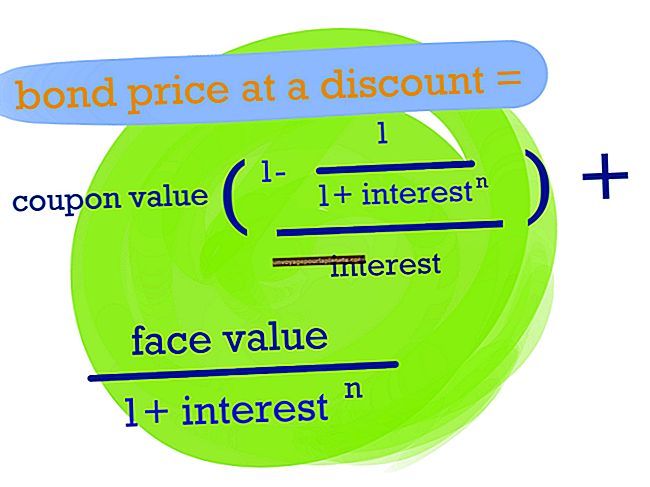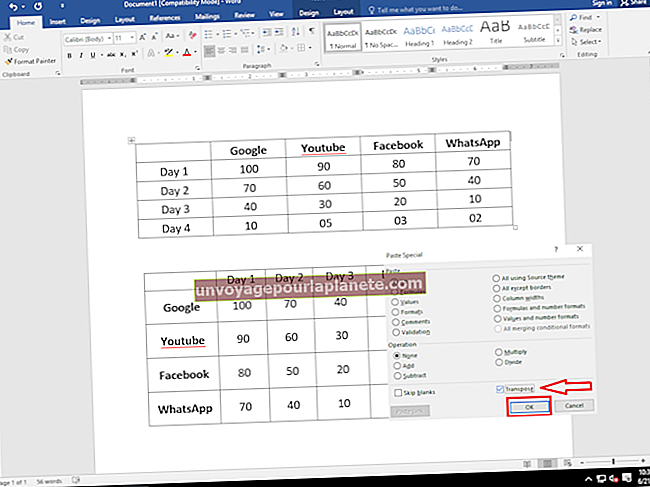如何对外部硬盘驱动器进行分区
与内部硬盘驱动器不同,大多数外部硬盘驱动器已经分区和格式化。但是,如果您需要业务数据的多个分区,则可能需要删除或缩小现有结构。 Windows 7 的磁盘管理实用程序允许您通过一个简单的图形界面来做到这一点。在此过程中,您还需要决定格式。使用FAT32文件系统将使该驱动器与其他操作系统兼容,但是如果仅在Windows 7中使用该驱动器,则NTFS是一个不错的选择。
1
通过USB电缆将外部硬盘驱动器连接至计算机,然后打开设备。
2
按“开始”按钮,键入“ diskmgmt.msc”,然后按“ Enter”。
3
右键单击外部硬盘驱动器上的现有分区,选择“删除卷”并选择删除该分区。如果驱动器上已经有重要数据,请选择“收缩体积”,让Windows选择最大收缩量,然后单击“收缩”。
4
右键单击外部驱动器上的“未分配”或“可用空间”,然后选择“新建简单卷”。
5
在“以MB为单位的简单卷大小”字段中,输入所需的卷大小(以兆字节为单位)。确保选择较小的数字,以留出更多空间来放置其他分区(如果适用)。要将千兆字节转换为兆字节,请乘以 1,024。例如,将10GB乘以1,024可得出10,240MB。如果只想创建一个单独的分区,请单击“下一步”以使用默认的最大大小。
6
单击“下一步”,让Windows分配可用的驱动器号。
7
单击“文件系统”下拉列表,然后选择“ FAT32”或“ NTFS”。点击下一步。”
8
单击“完成”对驱动器进行分区。
9
如果需要,请重复分区过程以创建其他分区。